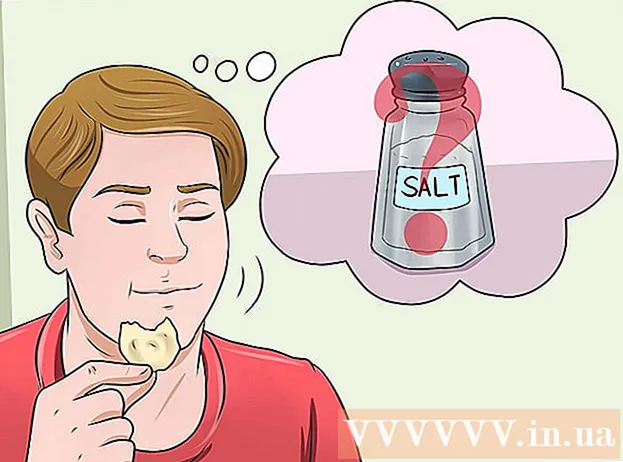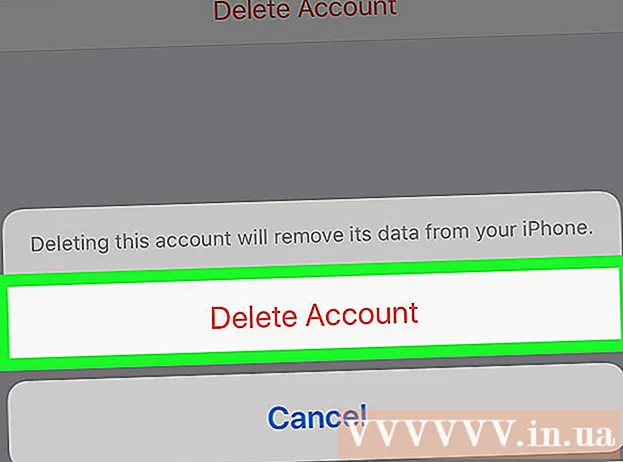Автор:
Eugene Taylor
Жаратылган Күнү:
15 Август 2021
Жаңыртуу Күнү:
1 Июль 2024
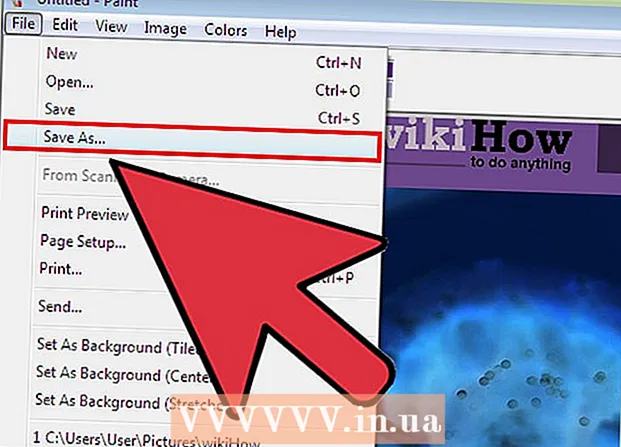
Мазмун
- Басуу
- 2-ыкманын 1-ыкмасы: Windows 7 жана андан жогору
- 2ден 2-ыкма: Windows Vista жана анын мурунку версиялары
- Сунуштар
- Эскертүүлөр
- Зарылчылыктар
Бул макалада сиз MS Paint колдонуп, сүрөттөгү түстөрдү тескери буруп аласыз. MS Paint 6.1ден (Windows 7) түстөрдү тескери өзгөртүү ыкмасы өзгөрдү. Аны жасоо дагы деле оңой, бирок ар дайым эле байкала бербейт. Муну тез арада бүтүрүү үчүн, басыңыз Ctrl + Shift + I. Программанын жаңы жана эски версияларында түстөрдү кантип инверсиялоону үйрөнүү үчүн окугула!
Басуу
2-ыкманын 1-ыкмасы: Windows 7 жана андан жогору
 Invert Colors куралы өзгөргөнүн эске алыңыз. Түстөрдү тескөө куралы Windows Vista же андан мурунку версияларындагыдай башкы менюда жок. MS Paint 6.1ге ылайык, сиз сүрөттүн бир бөлүгүн тандап, аны чыкылдатуу менен гана түстөрдү бура аласыз. Бул Windows 7, 8 же 10 программаларындагы Paintтун жаңы версияларында чагылдырылган, эгер сиз бир нече жылдан бери негизги менюдан түстөрүңүздү тууралап жүрсөңүз, түшүнүксүз болуп калышы мүмкүн, бирок коркпогула! Жаңы процесс башкача, бирок дагы деле болсо жөнөкөй.
Invert Colors куралы өзгөргөнүн эске алыңыз. Түстөрдү тескөө куралы Windows Vista же андан мурунку версияларындагыдай башкы менюда жок. MS Paint 6.1ге ылайык, сиз сүрөттүн бир бөлүгүн тандап, аны чыкылдатуу менен гана түстөрдү бура аласыз. Бул Windows 7, 8 же 10 программаларындагы Paintтун жаңы версияларында чагылдырылган, эгер сиз бир нече жылдан бери негизги менюдан түстөрүңүздү тууралап жүрсөңүз, түшүнүксүз болуп калышы мүмкүн, бирок коркпогула! Жаңы процесс башкача, бирок дагы деле болсо жөнөкөй. - Түстөрдү которуу куралы, эгер сиз түстөрдү толугу менен алмаштырбастан, логотиптин же сүрөттүн мурунку түстөрүн алмаштыргыңыз келсе, пайдалуу.
 Сүрөттү тандаңыз. Эгерде сиз сүрөттөрдүн ичинде түстөрдүн тескери бурулушун кааласаңыз, анда сиз сүрөттү толугу менен тандашыңыз керек. Сиз Тандоо куралы менен сүрөттү алкакка алсаңыз болот, же Тандоо параметрлеринен "Баарын Тандоо" тандасаңыз болот.
Сүрөттү тандаңыз. Эгерде сиз сүрөттөрдүн ичинде түстөрдүн тескери бурулушун кааласаңыз, анда сиз сүрөттү толугу менен тандашыңыз керек. Сиз Тандоо куралы менен сүрөттү алкакка алсаңыз болот, же Тандоо параметрлеринен "Баарын Тандоо" тандасаңыз болот. - Эгер сиз сүрөттүн бир бөлүгүндөгү түстөрдү гана оодарууну кааласаңыз, анда бурула турган сүрөттүн бөлүгүн чыкылдатыңыз.
 Сүрөттү тескери буруңуз. Алгач, чычкан менен сүрөттү оң баскыч менен чыкылдатыңыз. Андан кийин ачылуучу менюнун ылдый жагындагы "Түстү төңкөрүү" параметрине жылдырыңыз. "Invert Color" баскычын чыкылдатыңыз. Сиз тандаган сүрөттүн бөлүгү токтоосуз оодарылышы керек.
Сүрөттү тескери буруңуз. Алгач, чычкан менен сүрөттү оң баскыч менен чыкылдатыңыз. Андан кийин ачылуучу менюнун ылдый жагындагы "Түстү төңкөрүү" параметрине жылдырыңыз. "Invert Color" баскычын чыкылдатыңыз. Сиз тандаган сүрөттүн бөлүгү токтоосуз оодарылышы керек. - Ыкчам баскычты басыңыз Ctrl + Shift + I түстү тез артка кайтаруу үчүн.
2ден 2-ыкма: Windows Vista жана анын мурунку версиялары
 MS Paint программасында сүрөтүңүздү ачыңыз. Муну Paintтун ичинде же сыртында жасай аласыз.
MS Paint программасында сүрөтүңүздү ачыңыз. Муну Paintтун ичинде же сыртында жасай аласыз. - Paint ичинде: Жумуш столунун сүрөтчөсүн чыкылдатып же Программаларды издөө менен Paint программасын ачыңыз. Paint ачылгандан кийин "Файл", андан кийин "Ачуу" баскычын чыкылдатыңыз. Төңкөрө турган сүрөттү таап, тандаңыз. Андан кийин басыңыз . Кирүү же "Ачуу" баскычын чыкылдатыңыз.
- Paint-тен тышкары: Сиз төңкөрө турган файлды табыңыз. Файлды оң баскыч менен чыкылдатып, "Ачуу" баскычын, андан кийин "Боёк" баскычын тандаңыз. Файл MS Paint программасында ачылат.
 Жогору жактагы "Сүрөттү", андан кийин "Түстөрдү оодаруу" баскычын чыкылдатыңыз. Бул түстөрдү дароо тескери бурат. Тескери сүрөттөгү түстөр түпнусканын толуктоочу (илимий) түстөрү. Арткы версиясы үчүн сары тоголок көк түскө айланат (салттуу толуктоочу сыяктуу).
Жогору жактагы "Сүрөттү", андан кийин "Түстөрдү оодаруу" баскычын чыкылдатыңыз. Бул түстөрдү дароо тескери бурат. Тескери сүрөттөгү түстөр түпнусканын толуктоочу (илимий) түстөрү. Арткы версиясы үчүн сары тоголок көк түскө айланат (салттуу толуктоочу сыяктуу). - Сиз тез эле бурулуп Ctrl + I. Эскертүү: Бул Windows Vista жана андан мурунку версияларына гана тиешелүү!
 Сүрөттү сактоо. "Файлды" чыкылдатып, андан кийин "Башкача сактоо" баскычын чыкылдатыңыз. Эстей турган ысымды тандап, файлдын түрүн кааласаңыз болот. Файлды кийинчерээк оңой таба турган жерге сактаңыз. Ырастоо үчүн "Сактоону" чыкылдатыңыз.
Сүрөттү сактоо. "Файлды" чыкылдатып, андан кийин "Башкача сактоо" баскычын чыкылдатыңыз. Эстей турган ысымды тандап, файлдын түрүн кааласаңыз болот. Файлды кийинчерээк оңой таба турган жерге сактаңыз. Ырастоо үчүн "Сактоону" чыкылдатыңыз.
Сунуштар
- Сиз куралды колдоно аласыз Тандоо же Акысыз форманы тандаңыз сүрөтүңүздүн белгилүү бир аймагын тандоо жана оодаруу үчүн.
- Сүрөттү Paint менен ачуунун ордуна, "Менин документтерим" бөлүмүнөн же сүрөттү кайда сактасаңыз деле таба аласыз. Андан кийин аны чыкылдатып, "Ачуу" баскычын тандаңыз ... андан кийин "Боёк".
- Жарлык баскычын басып, файлды тез ачыңыз Ctrl + O.
- BMP, PNG, JPG жана GIF жалпы файл форматтары. Көпчүлүк учурларда, PNG файлдын эң кичине көлөмүн чыгарат жана сапатын жоготпойт. Эгерде сакталган сүрөт сүрөт болсо, анда JPG тандаңыз, бирок Paintтин JPEG стандартын иштетүүсү сапаттуу сүрөттөрдү жоготууга алып келерин унутпаңыз. Эгер сиз бул сүрөттөрдү веб-сайтка жайгаштыргыңыз келсе, анда файлдын көлөмүн азайтуу үчүн сүрөттөрдү башка бир түзөтүү программасы менен түзөтсөңүз болот.
- Кийинки сүрөттү көрүү үчүн, тескери бурулган сүрөттү бир топ чоң кылып, борборду отуз секунд тиктеңиз. Андан кийин тез эле бош турган дубалды карайсыз. Сиз сүрөтүңүздү түпнуска түстөрүндө көрүшүңүз керек. Бул сүрөттөр жана чоңураак сүрөттөр менен жакшы иштээрин унутпаңыз.
- Пресс Ctrl + I (Windows 7 же андан кийинки версияларда, басыңыз Ctrl + Shift + I) менюдан тандоону тандап алсаңыз, сиздин клавиатураңызда.
- Менен Ctrl + Z үч кадам артка кайтара аласыз.
- Ойной турган кызыктуу сүрөттөрдү Интернеттен издеңиз. Интернеттеги көптөгөн файлдар автордук укук менен корголгонун унутпаңыз. Теориялык жактан алганда, сиз сатууга, жайылтууга аракет кылбасаңыз жана бул өз эмгегиңиз деп айтпасаңыз, каалаган образ менен ойной аласыз.
- Ушундай эле натыйжага көптөгөн башка программалар менен жетишүүгө болот. Кадамдар бир аз башкача болот, бирок эффект бирдей.
- Эгер сиз Акысыз форманы тандаңыз кадимки тандоо куралынын ордуна тандоону бир аз сүйрөп, андан кийин аны мурунку ордуна буруп, мурунку жагына буруп салыңыз. Болбосо, өзүңүз түзгөн форманын ордуна тик бурчтукту оодарасыз.
Эскертүүлөр
- Эгерде сиз MS Paint программасын компьютерден таба албасаңыз, анда сизде жок болушу мүмкүн, бул сизде Windows компьютери / ноутбугу жок болсо керек. Бирок, окшош жана көбүнчө мыкты графикалык программалар көп. Айрымдары акысыз, айрымдары жок. Интернеттен сураңыз же Интернеттен издеңиз.
- Windows 7 версиясында, түстөрдү оодаруу үчүн тандалган сүрөттү оң баскыч менен басуу керек.
- Эгер "Башкача Сактоо ..." дегендин ордуна "Сактоо" баскычын чыкылдатып койсоңуз, анда баштапкы сүрөтүңүздөн үнөмдөлөт. Муну кылба эгер сиз баштапкы сүрөттү сактап калгыңыз келсе (жаңы нускасына кошумча).
- Эгер CTRL + I (же CTRL + SHIFT + I) басып турсаңыз, түстөр тез жаркылдайт. Сак болуңуз: бул сиздин башыңызды оорутушу мүмкүн!
Зарылчылыктар
- Сиз түзөтүүнү каалаган сүрөт
- Microsoft (MS) Paint